บทความแนะนำวิธีดูข้อมูล ดูรายชื่อไฟล์หรือแฟ้มเก็บข้อมูลภายในมือถือหรือแท็บเล็ตระบบ Android ด้วยแอพ ES File Explorer เพื่อให้เกิดความเข้าใจกับระบบจัดเก็บไฟล์ของอุปกรณ์ประเภทนี้
อุปกรณ์ที่ใช้ระบบปฏิบัติการแอนดรอยด์อย่างมือถือหรือแท็บเล็ตที่นิยมใช้กัน ซึ่งถือว่าเป็นคอมพิวเตอร์อีกประเภทหนึ่ง คล้ายๆ กับคอมพิวเตอร์ จึงจำเป็นต้องศึกษาการดูรายชื่อไฟล์ จะได้รู้ว่าไฟล์อะไรอยู่ตรงไหน โดยเฉพาะ ไฟล์ยอดนิยมอย่าง mp3, รูปภาพหรือวิดีโอที่ถ่ายไว้หรือไฟล์ประเภทอื่นๆ
วิธีการดูไฟล์หรือแฟ้มเก็บข้อมูลในเครื่อง
ก่อนอื่นจะต้องติดตั้งแอพ ES File Explorer ให้เรียบร้อยเสียก่อน เพราะต้องใช้แอพตัวนี้จัดการกับข้อมูลนเครื่อง
1. เข้าแอพ ES File Explorer จากนั้นจะปรากฏรายชื่อโฟลเดอร์ต่างๆ ในเครื่อง ต้องการดูข้อมูลหรือไฟล์ในแฟ้มใดๆ ให้แตะเพื่อเข้าไปข้างใน แต่ก่อนอื่นต้องตั้งต้นด้วยหน้าจอหลักมีโฟลเดอร์หรือแฟ้มข้อมูลคล้ายภาพตัวอย่างเสียก่อน
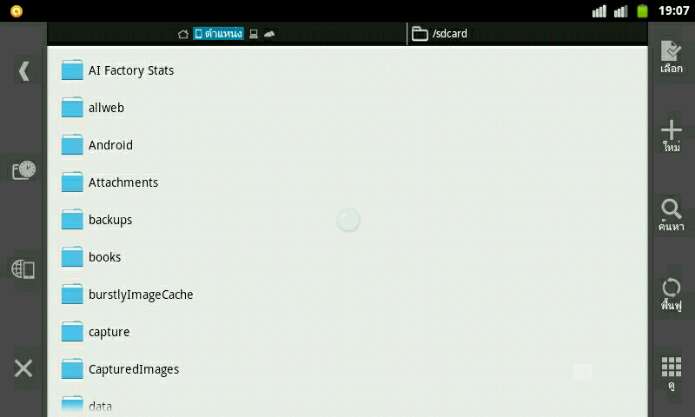
2. ถ้าแตะปุ่ม < บนสุดด้านซ้ายมือ จะเป็นการออกจากโฟลเดอร์ที่ได้เข้าไปดู จะย้อนออกทีละ 1 ระดับ จนกว่าจะไปอยู่ระดับบนสุด
3. ในระดับบนสุดจะเก็บไฟล์ระบบของ Android ส่วนใหญ่คงยากจะเข้าใจว่าอะไรคืออะไร จึงควรออกจากหน้าจอดังกล่าว โดยเลื่อนไปล่างๆ จนกว่าจะพบแฟ้มชื่อ sdcard ข้อมูลของเรา จะอยู่ในนี้ ส่วนแฟ้มอื่นๆ นั้น แนะนำให้เข้าไปดูออย่างเดียวก็พอ เพื่อศึกษาโครงสร้างการเก็บข้อมูล แต่อย่าไปยุ่งกับไฟล์ใดๆ เพราะไฟล์ระบบเหล่านั้น การลบไฟล์สำคัญเพียงไฟล์เดียว โปรแกรมก็รวนได้ หรือไม่ทำงาน
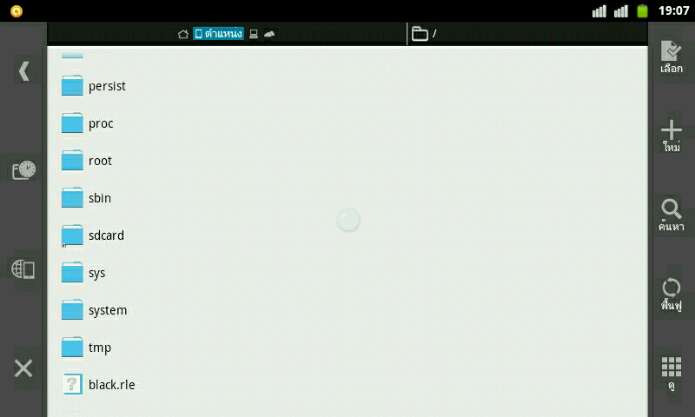
4. สำหรับรูปถ่าย หรือวิดีโอที่ได้ถ่ายไว้ด้วยกล้องในมือถือหรือแท็บเล็ตจะอยู่ในโฟลเดอร์ DCIM
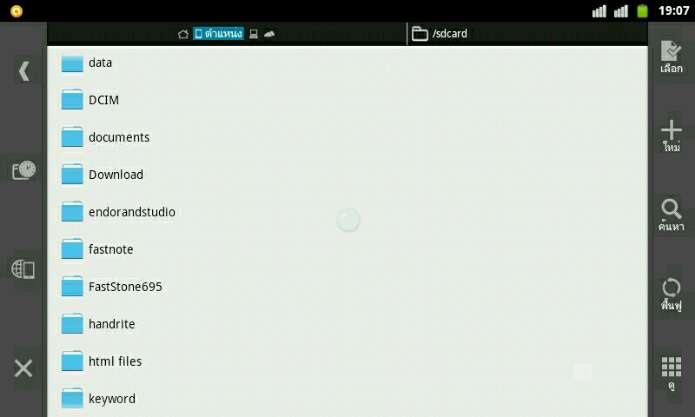
5. ในโฟลเดอร์นี้จะมีโฟลเดอร์ย่อยชื่อ Camera ภาพหรือวิดีโอจะถูกเก็บไว้นี้ ให้แตะเพื่อเข้าไปดูรายชื่อไฟล์ข้างใน
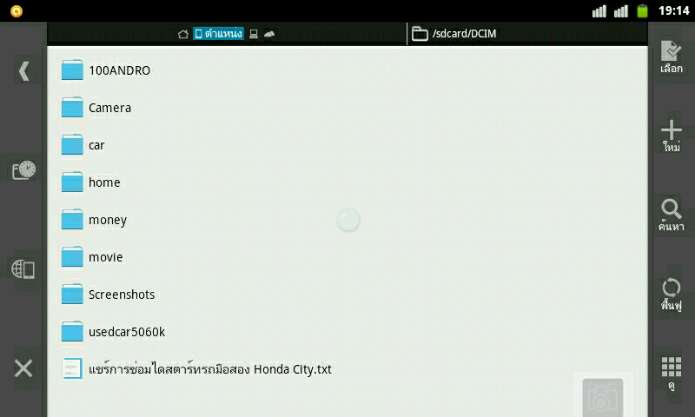
6. รูปภาพหรือวิดีโอที่ถ่ายไว้ด้วยกล้องในมือถือหรือแท็บเล็ต จะถูกเก็บไว้ในนี้ โดยจะตั้งชื่อขึ้นต้นด้วย IMG_ปี เดือน วัน ชั่วโมง นาที วินาที.jpg เป็นชื่อที่ค่อนข้างยาว ซึ่งควรจะเปลี่ยนให้เป็นชื่อภาพ สถานที่ กิจกรรม ฯลฯ จะดีกว่า เข้าใจง่ายกว่า หากต้องการดูภาพใดๆ ก็สามารถแตะที่ภาพที่ต้องการได้เลย เพื่อแสดงภาพขนาดใหญ่
7. กรณีของไฟล์วิดีโอจะเป็นไฟล์นามสกุล .3gp กรณีต้องการดูวิดีโอก็สามารถแตะชื่อวิดีโอที่ต้องการเล่นนได้เลย
8. การออกจากโฟลเดอร์ ให้แตะ < ปุ่มย้อนกลับ เพื่อออกจากโฟลเดอร์ Camera และ DCIM เพื่อมาอยู่ในโฟลเดอร์หลัก
9. การแสดงรายชื่อไฟล์ในเครื่อง สามารถแสดงได้หลายแบบ อาจจะแสดงเป็นไอคอนขนาดใหญ่ หรือแสดงแบบ ลิสต์ โดยแตะคำสั่ง ดู ที่มุมล่างขวา เพื่อเลือกรูปแบบการแสดงไฟล์ตามต้องการ
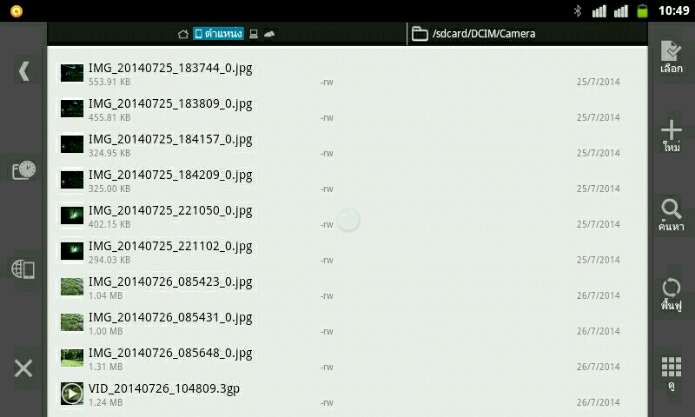
10. กรณีของไฟล์รูปถ่าย ไฟล์เพลง หรือไฟล์วิดีโอ เราสามารถดูรายชื่อไฟล์ทั้งหมดในเครื่องผ่านคำสั่ง ดูข้อมูลแบบเร็ว แตะที่รูปลูกโลก ทางขวามือ
11. จากนั้นจึงแตะไอคอนรูปภาพ เพลง หรือภาพยนตร์เพื่อดูข้อมูลได้ตามต้องการ
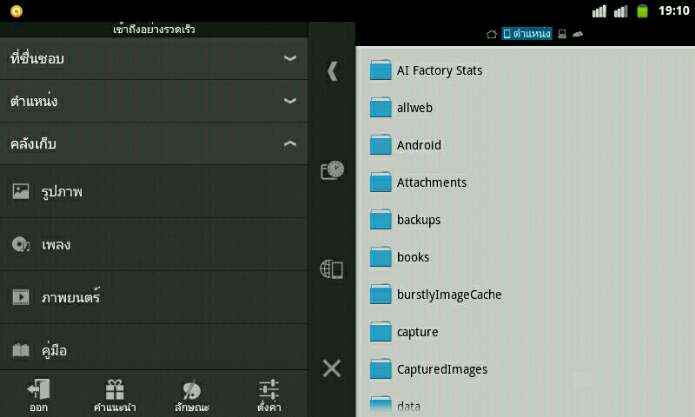
12. ตัวอย่างการแสดง รูปภาพ จะดึงโฟลเดอร์ทั้งหมดที่มีรูปภาพมาแสดง สามารถแตะที่แฟ้มเก็บรูปภาพ เพื่อเข้าไปดูไฟล์ภาพได้ตามต้องการ หากสร้างโฟลเดอร์จัดเก็บรูปภาพอย่างเป็นระเบียบ ก็จะดูง่าย
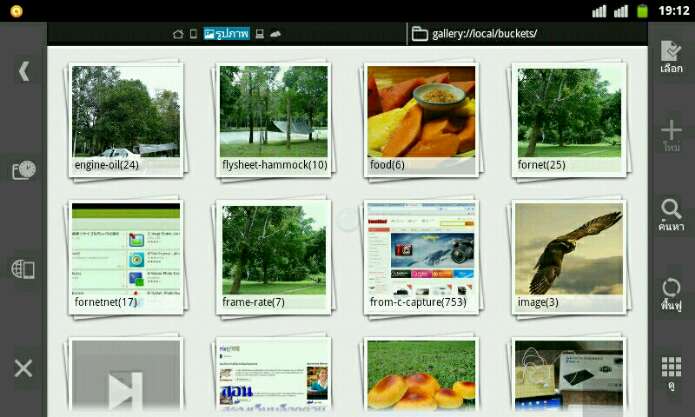
13. ในการแตะที่ไฟล์ข้อมูลใดๆ เพื่อเปิดดูข้อมูลข้างในนั้น ในเครื่องของเราต้องติดตั้งแอพ สำหรับเปิดไฟล์เหล่านั้นไว้ด้วย ไม่เช่นนั้นจะดูข้อมูลไม่ได้ จากตัวอย่างจะเป็นไฟล์วิดีโอแบบ mp4

14. และเมื่อแตะเพื่อเปิดไฟล์ใดๆ ก็จะปรากฏกรอบข้อความให้เลือกไฟล์ที่ต้องการเปิดดูไฟล์นั้นๆ กรณีมีแอพเดียว ก็จะเรียกใช้แอพนั้นๆ ทันที แต่กรณีมีหลายแอพก็ต้องเลือก เช่น แตะเพื่อเปิดไฟล์วิดีโอ จะมีแอพเล่นไฟล์วิดีโอให้เลือกหลายตัว ชอบตัวไหนก็แตะเลือกตัวนั้น
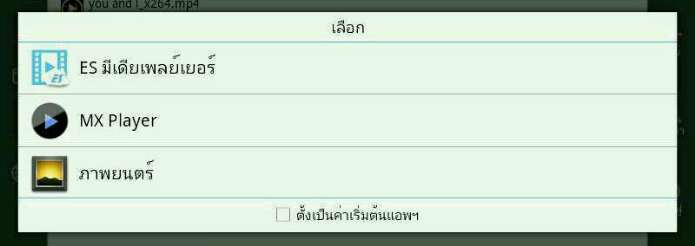
รายชื่อไฟล์ในเครื่องมีอะไรบ้าง
สำหรับไฟล์ต่างๆ ในมือถือหรือแท็บเล็ต Android ก็จะคล้ายๆ กับไฟล์ในคอมพิวเตอร์นั่นเอง เราต้องจำนามสกุลของไฟล์ แล้วจึงติดตั้งแอพสำหรับเปิดไฟล์นั้นๆ ไม่เช่นนั้นจะดูข้อมูลภายในไม่ได้ ตัวอย่างเช่น
.jpg, png, gif ไฟล์ภาพเหล่านี้ปกติสามารถดูได้เลยด้วยแอพ Gallery
.mp3, wav สามารถเล่นเพลงได้เลยด้วยแอพ Gallery
.3gp, mpg, dat, mp4 ไฟล์วิดีโอเหล่านี้สามารถดูได้ด้วยแอพ Gallery แต่วิดีโอบางประเภทต้องติดตั้งโปรแกรมเฉพาะอย่าง MX Player
.doc, xls, ppt, db, doc, xlsx, pptx ไฟล์เอกสาร Office ต้องติดตั้งแอพที่สามารถอ่านไฟล์ของ Word, Excel, PowerPoint ได้
.pdf ไฟล์เอกสาร PDF หรือ EBook นั่นเอง ต้องติดตั้งแอพ Acrobat Readerr
.html, txt แอพเว็บเพจ ไฟล์ข้อความแบบ Text ต้องติดตั้งแอพสำหรับอ่านเช่น WebMasterLite
ฯลฯ
การค้นหาไฟล์หรือโฟลเดอร์ในเครื่อง
กรณีต้องการดูรายชื่อไฟล์ใดๆ แล้วหาไม่พบ ก็สามารถใช้คำสั่งค้นหา ค้นหาไฟล์ได้ตามต้องการ แต่ต้องจำชื่อไฟล์ให้ได้ หากจากไม่ได้ ก็อาจจะระบุนามสกุลของไฟล์ พิมพ์นามสกุลไฟล์ลงไปเลย แต่หากในเครื่องมีไฟล์จำนวนมาก ก็ไร้ประะโยชน์หาไม่เจอเหมือนกัน
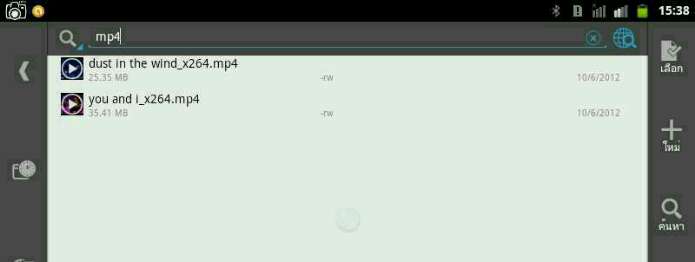
ระบบปฏิบัติการ Android มีความยืดหยุ่นสูงในการจัดเก็บไฟล์ และจัดการกับไฟล์ต่างๆ จึงสามารถใช้อุปกรณ์ประเภทนี้แทนโน้ตบุ๊คได้เลย สำหรับงานพื้นฐานทั่วไป แต่ต้องศึกษาระบบไฟล์ให้เข้าใจ
สอนวิธีเปลี่ยนนามสกุลไฟล์ภาพ ไฟล์เดียวหรือจำนวนมาก
- หมวด: จัดการไฟล์ ลบ ก็อปปี้ กู้ไฟล์ที่ถูกลบ
- ฮิต: 0
บทความสอนวิธีเปลี่ยนนามสกุลของไฟล์ต่างๆ เปลี่ยนนามสกุลไฟล์ภาพ เปลี่ยนเพียงไฟล์เดียว หรือเปลี่ยนนามสกุลพร้อมกันหลาย ไฟล์ ก็ได้ โดยใช้โปรแกรม File Renamer Basic



